J’ai le message Adobe Flash obsolète sous Mac OS X
Vous avez un message intempestif comme votre version de Adobe Flash est obsolète, lorsque vous naviguez sur certains sites internet ? Nous avons la solution, que nous vous expliquons dans ce tutoriel.
Comment résoudre le message Adobe Flash obsolète sous Mac OS X ?
– Allez dans Préférences Système, puis cliquez sur Flash Player
– Dans l’onglet Avancé, cliquez sur Recherchez maintenant
Si une mise à jour est disponible, le système affichera le message suivant :
– Cliquez sur Oui, l’installation de la mise à jour commencera…
-La fenêtre d’installation d’Adobe s’affiche, cliquez sur Télécharger. Le fichier de mise à jour se téléchargera puis, vous serez redirigé vers le site officiel d’Adobe.
– Cliquez en bas à droite, sur Mettre à jour maintenant.
– Suivez les instructions. Allez dans le dossier Téléchargements et ouvrez le fichier AdobeFlashPlayerInstallerxxx.dmg
– Double-cliquez sur Install Adobe Flash Player
Le téléchargement se lancera…
Et ensuite, l’installation.
Lorsque Adobe Flash player sera installé, vous aurez un message de remerciement.
Vous pouvez maintenant profiter de la mise à jour Flash et profiter des contenus multimédia des sites que vous visitez.

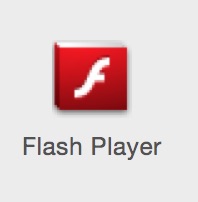
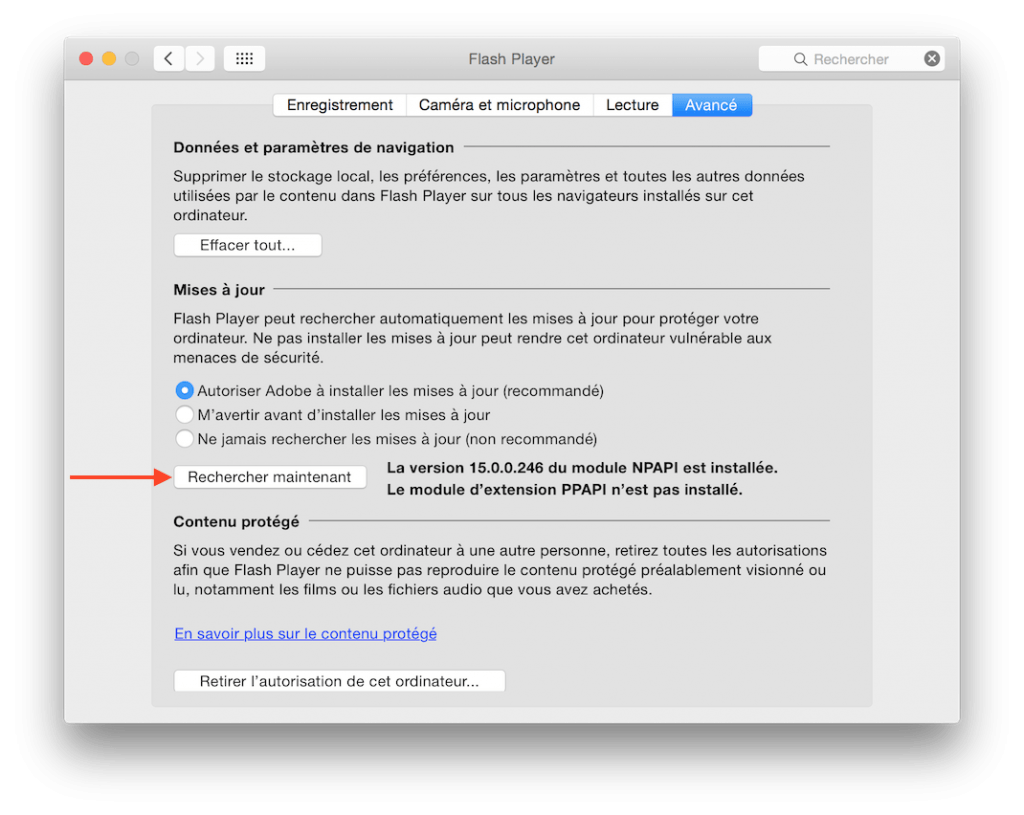
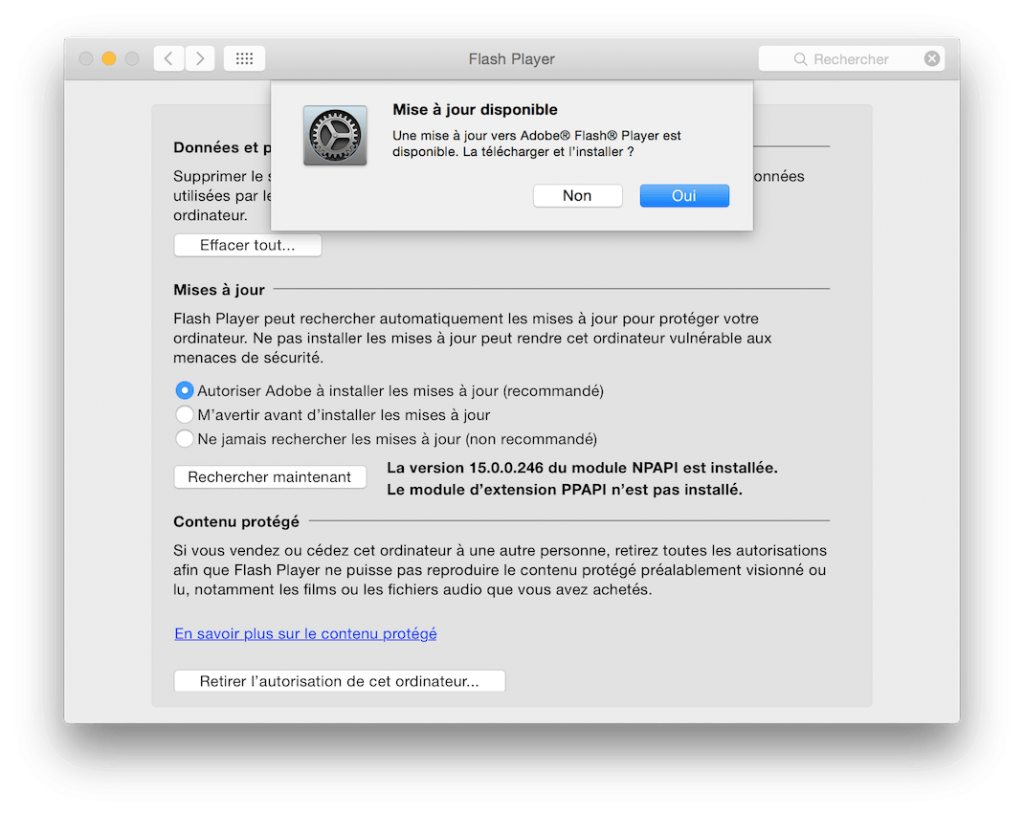
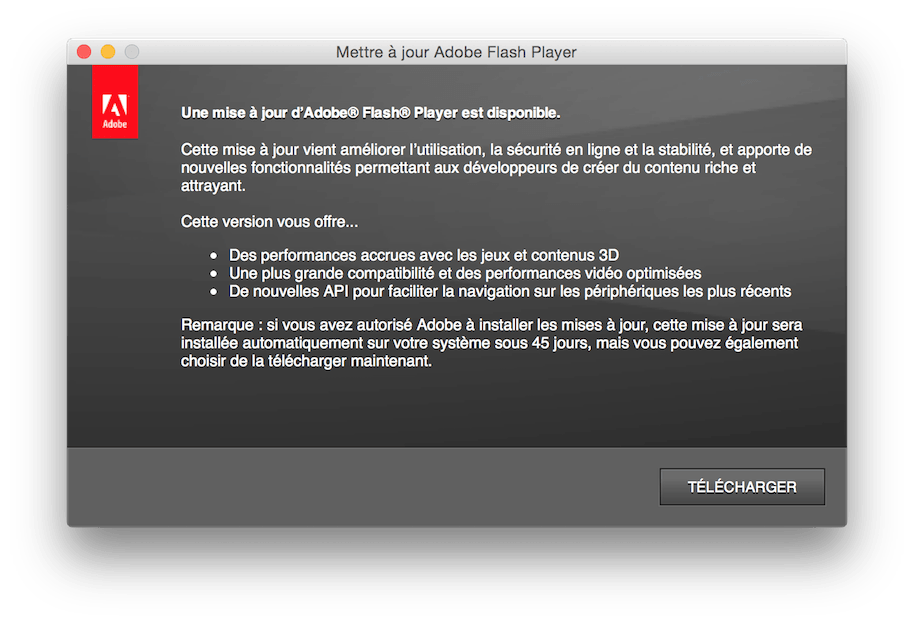
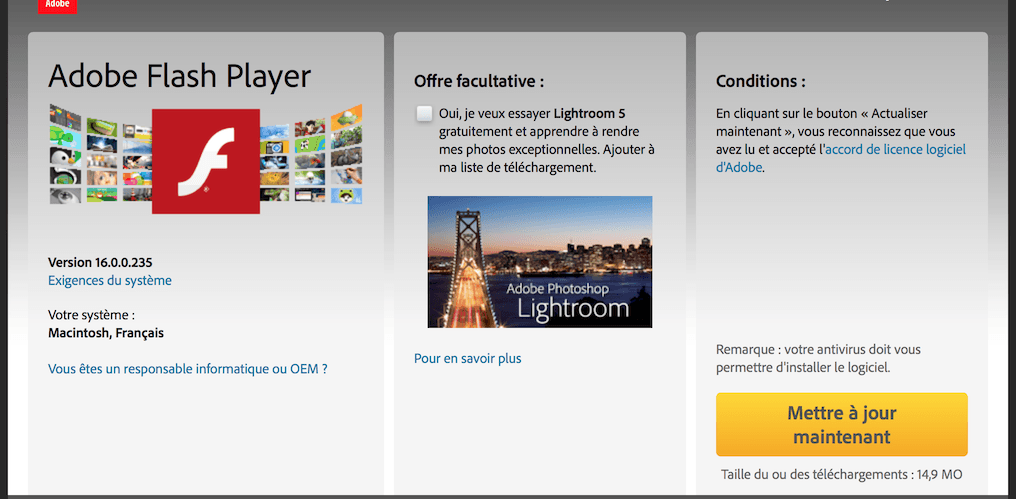
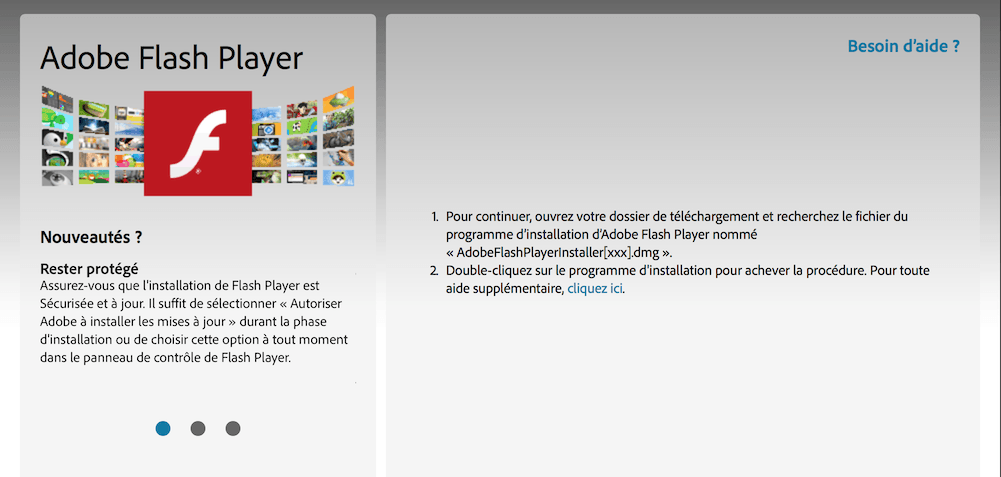
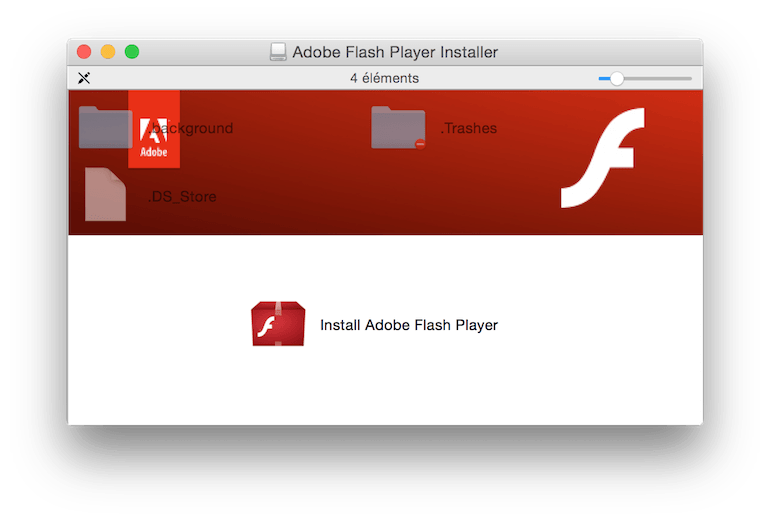

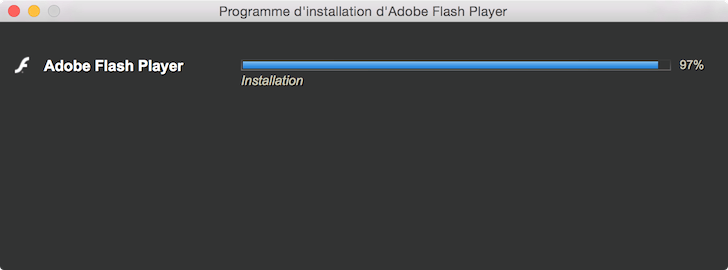


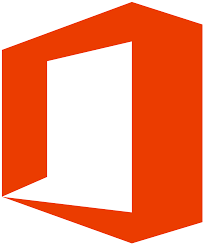

bonjour,
j’ai le message adobe flash obsolète sous mac osX Yosemite, j’ai donc fait les mises à jours comme indiqué, mais rien ne change, je ne peux toujours pas lire les contenus multimédia des sites, comment faire ?
Quel navigateur internet utilisez-vous ?
J’ai le même problème que alizée… Mac Yosemite, Màj Adobe Player faite, Chrome comme navigateur… Rien à faire!! Les boules.
Bonjour Barbara,
Vérifiez l’activation de Flash dans Chrome, en cliquant sur le lien ci-dessous :
https://helpx.adobe.com/fr/flash-player/kb/enable-system-flash-player-google-chrome.html
Arnault
ca ne marche toujours pas